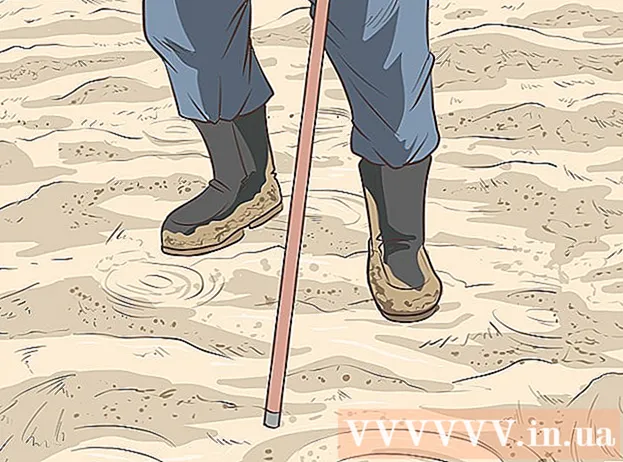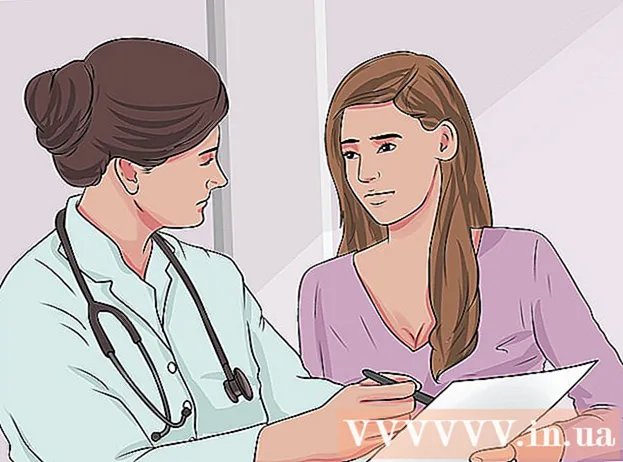రచయిత:
Clyde Lopez
సృష్టి తేదీ:
26 జూలై 2021
నవీకరణ తేదీ:
1 జూలై 2024

విషయము
- దశలు
- పార్ట్ 1 ఆఫ్ 2: ఎయిర్ప్లేని ఎలా సెటప్ చేయాలి
- పార్ట్ 2 ఆఫ్ 2: ఎయిర్ప్లే సమస్యలను ఎలా పరిష్కరించాలి
Apple యొక్క ఎయిర్ప్లే అనేది ఒక iOS మొబైల్ పరికరం నుండి Apple TV వీడియో పరికరం, ఎయిర్పోర్ట్ ఎక్స్ప్రెస్ లేదా ఎయిర్ప్లే-ఎనేబుల్ స్పీకర్లకు కంటెంట్ను ప్రసారం చేయడానికి మిమ్మల్ని అనుమతించే ఒక సాంకేతికత. ఎయిర్ప్లే ప్రసారాన్ని ప్రారంభించడానికి, మీరు మీ మొబైల్ పరికరం మరియు ఎయిర్ప్లే పరికరాన్ని ఒకే వైర్లెస్ నెట్వర్క్కు కనెక్ట్ చేయాలి.
దశలు
పార్ట్ 1 ఆఫ్ 2: ఎయిర్ప్లేని ఎలా సెటప్ చేయాలి
 1 మీ iOS మొబైల్ పరికరం ఎయిర్ప్లేకి మద్దతిస్తుందని నిర్ధారించుకోండి. ఈ పరికరాలు ఐప్యాడ్, ఐప్యాడ్ మినీ, ఐఫోన్ 4 లేదా తరువాత, ఐపాడ్ టచ్ 4 జి లేదా తరువాత. మీరు ఒక iPad 2 లేదా తరువాత, ఒక iPhone 4s లేదా తరువాత, మరియు ఒక iPod Touch 5G లేదా తరువాత Apple TV వీడియో పరికరానికి కనెక్ట్ చేయవచ్చు.
1 మీ iOS మొబైల్ పరికరం ఎయిర్ప్లేకి మద్దతిస్తుందని నిర్ధారించుకోండి. ఈ పరికరాలు ఐప్యాడ్, ఐప్యాడ్ మినీ, ఐఫోన్ 4 లేదా తరువాత, ఐపాడ్ టచ్ 4 జి లేదా తరువాత. మీరు ఒక iPad 2 లేదా తరువాత, ఒక iPhone 4s లేదా తరువాత, మరియు ఒక iPod Touch 5G లేదా తరువాత Apple TV వీడియో పరికరానికి కనెక్ట్ చేయవచ్చు.  2 స్ట్రీమింగ్ కంటెంట్ ఉండే పరికరం ఎయిర్ప్లే-అనుకూలమైనది అని నిర్ధారించుకోండి. ఈ పరికరాలలో Apple TV వీడియో పరికరం, AirPort Express మరియు AirPlay స్పీకర్లు ఉన్నాయి.
2 స్ట్రీమింగ్ కంటెంట్ ఉండే పరికరం ఎయిర్ప్లే-అనుకూలమైనది అని నిర్ధారించుకోండి. ఈ పరికరాలలో Apple TV వీడియో పరికరం, AirPort Express మరియు AirPlay స్పీకర్లు ఉన్నాయి.  3 మీ iOS మొబైల్ పరికరం మరియు ఎయిర్ప్లే పరికరాన్ని ఒకే వైర్లెస్ నెట్వర్క్కు కనెక్ట్ చేయండి.
3 మీ iOS మొబైల్ పరికరం మరియు ఎయిర్ప్లే పరికరాన్ని ఒకే వైర్లెస్ నెట్వర్క్కు కనెక్ట్ చేయండి. 4 మీ మొబైల్ పరికరం స్క్రీన్ మీద పైకి స్వైప్ చేయండి. నియంత్రణ కేంద్రం తెరవబడుతుంది.
4 మీ మొబైల్ పరికరం స్క్రీన్ మీద పైకి స్వైప్ చేయండి. నియంత్రణ కేంద్రం తెరవబడుతుంది.  5 ఎయిర్ప్లేని నొక్కండి. మీ వైర్లెస్ నెట్వర్క్కు కనెక్ట్ చేయబడిన అన్ని ఎయిర్ప్లే పరికరాల జాబితా తెరవబడుతుంది.
5 ఎయిర్ప్లేని నొక్కండి. మీ వైర్లెస్ నెట్వర్క్కు కనెక్ట్ చేయబడిన అన్ని ఎయిర్ప్లే పరికరాల జాబితా తెరవబడుతుంది.  6 స్ట్రీమింగ్ కంటెంట్ను ప్లే చేసే పరికరాన్ని నొక్కండి. పరికరం ప్లే చేస్తున్న కంటెంట్ రకాన్ని సూచించడానికి ప్రతి పరికరం పక్కన ఒక ఐకాన్ కనిపిస్తుంది. ఉదాహరణకు, ఆపిల్ టీవీ పక్కన టీవీ ఆకారపు చిహ్నం కనిపిస్తుంది, అంటే మీరు మీ ఆపిల్ టీవీకి వీడియోలను ప్రసారం చేయవచ్చు. మీరు పరికరాన్ని ఎంచుకున్నప్పుడు, ఎయిర్ప్లే ఆన్ అవుతుంది.
6 స్ట్రీమింగ్ కంటెంట్ను ప్లే చేసే పరికరాన్ని నొక్కండి. పరికరం ప్లే చేస్తున్న కంటెంట్ రకాన్ని సూచించడానికి ప్రతి పరికరం పక్కన ఒక ఐకాన్ కనిపిస్తుంది. ఉదాహరణకు, ఆపిల్ టీవీ పక్కన టీవీ ఆకారపు చిహ్నం కనిపిస్తుంది, అంటే మీరు మీ ఆపిల్ టీవీకి వీడియోలను ప్రసారం చేయవచ్చు. మీరు పరికరాన్ని ఎంచుకున్నప్పుడు, ఎయిర్ప్లే ఆన్ అవుతుంది.  7 ఎయిర్ప్లేడ్ చేయడానికి మీడియాకు నావిగేట్ చేయండి. ఇప్పుడు ప్లే క్లిక్ చేయండి. ఎయిర్ప్లే పరికరం మీడియా కంటెంట్ను ప్లే చేయడం ప్రారంభిస్తుంది.
7 ఎయిర్ప్లేడ్ చేయడానికి మీడియాకు నావిగేట్ చేయండి. ఇప్పుడు ప్లే క్లిక్ చేయండి. ఎయిర్ప్లే పరికరం మీడియా కంటెంట్ను ప్లే చేయడం ప్రారంభిస్తుంది.
పార్ట్ 2 ఆఫ్ 2: ఎయిర్ప్లే సమస్యలను ఎలా పరిష్కరించాలి
 1 ఎయిర్ప్లే పరికరాల్లో iOS మరియు iTunes ని అప్డేట్ చేయండి. ఈ పరికరాల్లో ఎయిర్ప్లే సమర్థవంతంగా పనిచేస్తుందని ఇది నిర్ధారిస్తుంది.
1 ఎయిర్ప్లే పరికరాల్లో iOS మరియు iTunes ని అప్డేట్ చేయండి. ఈ పరికరాల్లో ఎయిర్ప్లే సమర్థవంతంగా పనిచేస్తుందని ఇది నిర్ధారిస్తుంది.  2 కంట్రోల్ సెంటర్లో ఎయిర్ప్లే ఎంపిక లేనట్లయితే మీ iOS పరికరం మరియు Apple TV వీడియో పరికరాన్ని పునartప్రారంభించండి. ఇది రెండు పరికరాలను వైర్లెస్ నెట్వర్క్కు తిరిగి కనెక్ట్ చేయడానికి కారణమవుతుంది, ఇది ఎయిర్ప్లేని సక్రియం చేయడానికి సహాయపడుతుంది.
2 కంట్రోల్ సెంటర్లో ఎయిర్ప్లే ఎంపిక లేనట్లయితే మీ iOS పరికరం మరియు Apple TV వీడియో పరికరాన్ని పునartప్రారంభించండి. ఇది రెండు పరికరాలను వైర్లెస్ నెట్వర్క్కు తిరిగి కనెక్ట్ చేయడానికి కారణమవుతుంది, ఇది ఎయిర్ప్లేని సక్రియం చేయడానికి సహాయపడుతుంది.  3 కంట్రోల్ సెంటర్లో ఎయిర్ప్లే ఎంపిక లేకపోతే ఆపిల్ టీవీ ప్రాధాన్యతలలో ఎయిర్ప్లేని ఆన్ చేయండి. ఎయిర్ప్లే సాధారణంగా మీ వీడియో పరికరంలో డిఫాల్ట్గా ఎనేబుల్ చేయబడుతుంది, కానీ మీరు దాన్ని మీ ఆపిల్ టీవీలో డిసేబుల్ చేసి ఉండవచ్చు.
3 కంట్రోల్ సెంటర్లో ఎయిర్ప్లే ఎంపిక లేకపోతే ఆపిల్ టీవీ ప్రాధాన్యతలలో ఎయిర్ప్లేని ఆన్ చేయండి. ఎయిర్ప్లే సాధారణంగా మీ వీడియో పరికరంలో డిఫాల్ట్గా ఎనేబుల్ చేయబడుతుంది, కానీ మీరు దాన్ని మీ ఆపిల్ టీవీలో డిసేబుల్ చేసి ఉండవచ్చు.  4 స్ట్రీమింగ్ కంటెంట్ ఉండే పరికరం ఆన్ చేయబడి, ఎలక్ట్రికల్ అవుట్లెట్లోకి ప్లగ్ చేయబడిందని నిర్ధారించుకోండి. కంట్రోల్ సెంటర్లో అలాంటి పరికరం లేకపోతే దీన్ని చేయండి. ఎయిర్ప్లే పరికరం ఆపివేయబడినందున లేదా దాని బ్యాటరీ దాదాపు ఖాళీగా ఉన్నందున iOS మొబైల్ పరికరం ఎయిర్ప్లే పరికరాన్ని గుర్తించలేకపోవచ్చు.
4 స్ట్రీమింగ్ కంటెంట్ ఉండే పరికరం ఆన్ చేయబడి, ఎలక్ట్రికల్ అవుట్లెట్లోకి ప్లగ్ చేయబడిందని నిర్ధారించుకోండి. కంట్రోల్ సెంటర్లో అలాంటి పరికరం లేకపోతే దీన్ని చేయండి. ఎయిర్ప్లే పరికరం ఆపివేయబడినందున లేదా దాని బ్యాటరీ దాదాపు ఖాళీగా ఉన్నందున iOS మొబైల్ పరికరం ఎయిర్ప్లే పరికరాన్ని గుర్తించలేకపోవచ్చు.  5 రెండు పరికరాలలో వాల్యూమ్ స్థాయిని తనిఖీ చేయండి, అయితే చిత్రం ఉంది కానీ ధ్వని లేదు. ఒకటి లేదా రెండు పరికరాల్లో వాల్యూమ్ తగ్గించబడినా లేదా పూర్తిగా ఆపివేయబడినా, ఎయిర్ప్లే ధ్వని నాణ్యతను ప్రసారం చేయదు.
5 రెండు పరికరాలలో వాల్యూమ్ స్థాయిని తనిఖీ చేయండి, అయితే చిత్రం ఉంది కానీ ధ్వని లేదు. ఒకటి లేదా రెండు పరికరాల్లో వాల్యూమ్ తగ్గించబడినా లేదా పూర్తిగా ఆపివేయబడినా, ఎయిర్ప్లే ధ్వని నాణ్యతను ప్రసారం చేయదు.  6 కంటెంట్ ఆలస్యంతో ప్రసారం అవుతుంటే ఈథర్నెట్ కేబుల్ ద్వారా పరికరాన్ని ఇంటర్నెట్కు కనెక్ట్ చేయండి. ఇది మరింత స్థిరమైన ఇంటర్నెట్ కనెక్షన్ను నిర్ధారిస్తుంది మరియు స్ట్రీమింగ్ ఆలస్యాన్ని తొలగిస్తుంది.
6 కంటెంట్ ఆలస్యంతో ప్రసారం అవుతుంటే ఈథర్నెట్ కేబుల్ ద్వారా పరికరాన్ని ఇంటర్నెట్కు కనెక్ట్ చేయండి. ఇది మరింత స్థిరమైన ఇంటర్నెట్ కనెక్షన్ను నిర్ధారిస్తుంది మరియు స్ట్రీమింగ్ ఆలస్యాన్ని తొలగిస్తుంది.  7 ఎయిర్ప్లేలో జోక్యం చేసుకునే అంశాలు లేదా పరికరాలను వదిలించుకోవడానికి ప్రయత్నించండి. మైక్రోవేవ్లు, బేబీ మానిటర్లు మరియు మెటల్ వస్తువులు స్ట్రీమింగ్ కంటెంట్తో జోక్యం చేసుకుంటాయి.
7 ఎయిర్ప్లేలో జోక్యం చేసుకునే అంశాలు లేదా పరికరాలను వదిలించుకోవడానికి ప్రయత్నించండి. మైక్రోవేవ్లు, బేబీ మానిటర్లు మరియు మెటల్ వస్తువులు స్ట్రీమింగ్ కంటెంట్తో జోక్యం చేసుకుంటాయి.  8 తయారు చేయబడింది!
8 తయారు చేయబడింది!